
Miről szól az Intel 11. generációs Windows laptop telepítési bemutatója?
Mutatok egy telepítést a Windows laptop Intel 11. generációjához. Tiger Lake processzorral rendelkező laptopokhoz való, amelyekre nem lehet telepíteni a Windows rendszert, mert nem látja az SSD -t.
Miért nem látom az SSD -t néhány laptopon, 11. generációs Intel processzorral (Tiger Lake)?
Csakúgy, mint korábban, amikor a Windows -ot RAID -tömbre telepítették, és a telepítés során illesztőprogramra volt szüksége, így kapjuk az Intel 11. generációs vezérlőjét, amelyről a Windows nem tud.
Általában, ha van egy SATA vagy M2 SSD -nk, amely SATA módban működik, vagy akár HDD, akkor ez a vezérlő nem befolyásol minket.
A probléma NVMe SSD -k használatakor jelentkezik. Ezek nem láthatók Windows telepítésekor.
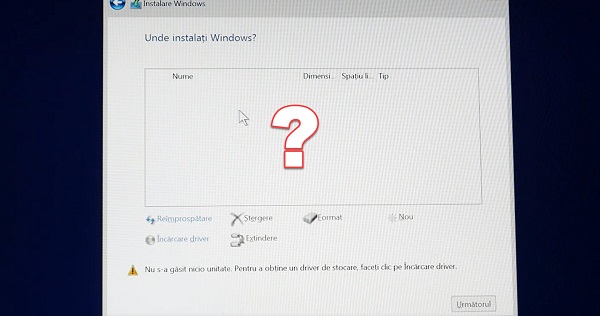
Mit tegyünk, hogy lássuk az SSD -ket a Windows 11 -es generációs Intel telepítésekor?
Az SSD megtekintéséhez és a Windows telepítéséhez szükséges belépünk a BIOS -ba, "Speciális" és kapcsolja ki a VMD vezérlőt, Miután nyomja meg az F10 és az Enter billentyűt.
A számítógép újraportálása után telepítse a normál Windows rendszert. Észre fogja venni, hogy az SSD látható és normálisan telepítheti az operációs rendszert.
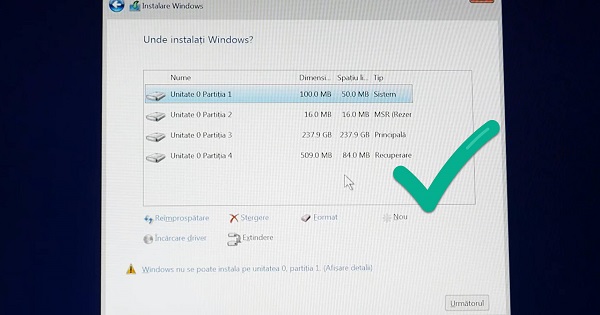
Mi történik, ha a VMD vezérlő le van tiltva?
Otthoni felhasználók számára ez nem szükséges VMD vezérlő aktiválni kell. Inkább a vállalati környezethez készült, és nagyobb rugalmasságot és biztonságot kínál.
Miért látható az SSD a Windows új laptopokra történő telepítésekor?
Az NVMe SSD -ket a rendszer nem látja SATA -nak. Közvetlenül a PCIe buszon futnak.
A biztonság megerősítése és a rugalmasság növelése érdekében az Intel kifejlesztette a VMD vezérlőt, amely további lehetőségeket kínál az adatközpontban szükséges speciális konfigurációkhoz és egy további biztonsági réteghez.
A VMD vezérlővel való beszélgetéshez az operációs rendszernek speciális illesztőprogramokra van szüksége, amelyek jelenleg nem szerepelnek a Windows rendszerben. Ezért a telepítés során a Windows nem látja az NVMe SSD -t.
Hasonló oktatóanyagok


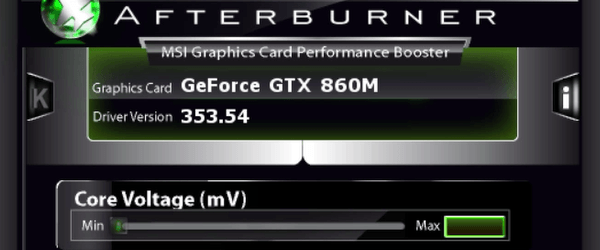








Istenem, milyen keményen küzdöttem azért, hogy lássa a pontszámomat… .. 2-3 napos keresés után találtam egy videót a youtube-on, és sikerült, milyen egyszerű volt… ..
A PCIe AMD ssd-NVMe konfigurációján nincsenek telepítési problémák.
Helló,
Ezzel a problémával találkoztam egy Lenovo laptopon, és megoldottam az iRST telepítésével a gyártó webhelyére.
Köszönöm,
Hello.
Van egy Asus X515EA laptopom. Megpróbáltam letiltani a VDM vezérlőt és telepíteni az illesztőprogramot a botra ... nincs eredmény, nem látom a partíciót az ablakok telepítéséhez
Helló,
Próbálja meg letölteni az iRST illesztőprogramot a gyártó webhelyéről, telepítse kézzel a Windows indítása után, majd látni fogja a partíciót. A linkben https://www.asus.com/us/support/FAQ/1044458/ minden szükséges lépést megtalál a probléma megoldásához.
ASUS X415, az utasításokat követve sikerült megnéznem az SSD -t. Kösz!
Szívből köszönöm, nem tudnék nélküled!
Köszönet azoknak, akik elkészítették a bemutatót.
Tegnap vettem egy asus zenbook 13-at és nincs vmd vezérlőm a biosban.hogyan tudom felrakni a windowst?
Tisztelet! Nagyszerű ember vagy, sokat segítettél!!
köszönöm a tippet, nekem bevált!!! miután 2 órán keresztül vertem a fejem, mit tegyek, hogy ne látszódjon a merevlemez
Szép volt uram, hasznos volt számomra!
Tisztelem és nagyon köszönöm!